如何在Windows 11家庭版上安装Hyper-V?
运行虚拟机的 Microsoft Hyper-V 功能仅在Windows 11 专业版上可用,但有一种方法可以在 Windows 11 家庭版上安装它,下面小编教大家在 Windows 11 家庭版上启用或禁用 Hyper-V 的步骤。
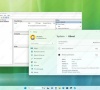
更新日期:2022-02-25
来源:系统部落
Win11家庭版没有hyper-v怎么办?在Win11中安装安卓子系统需要开启hyper-v服务,但是有些用户发现自己Win11家庭版没有hyper-v,其实我们可以通过运行命令来解决问题。下面一起来看看解决方法吧!
Win11安卓子系统文件路径
1、首先我们右键桌面空白处,选择新建一个“文本文档”。
2、然后在其中输入以下命令并保存。
pushd “%~dp0”
dir /b %SystemRoot%\servicing\Packages\*Hyper-V*.mum 》hyper-v.txt
for /f %%i in (‘findstr /i 。 hyper-v.txt 2^》nul’) do dism /online /norestart /add-package:“%SystemRoot%\servicing\Packages\%%i”
del hyper-v.txt
Dism /online /enable-feature /featurename:Microsoft-Hyper-V-All /LimitAccess /ALL
3、保存完成后,重命名该文本文档,将后缀改为“.cmd”
4、随后我们只要双击运行该文件,就可以启用hyper-v了。
如何在Windows 11家庭版上安装Hyper-V?
运行虚拟机的 Microsoft Hyper-V 功能仅在Windows 11 专业版上可用,但有一种方法可以在 Windows 11 家庭版上安装它,下面小编教大家在 Windows 11 家庭版上启用或禁用 Hyper-V 的步骤。
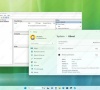
Win11系统怎么关闭hyper-v虚拟机?
hyper-v是一款受大家欢迎的虚拟化产品,允许用户使用内置的系统工具创建虚拟机等,但是有一些win11用户在使用之后又不想用了,想要将其关闭但是不知道具体的操作。其实关闭虚拟机的方法有很多,下面小编就给大家整理了记住,一起来看看。

如何在 Windows 11 主页上禁用 Hyper-V?
如何在 Windows 11 主页上禁用 Hyper-V?安装虚拟化功能后,您可以从 Windows 11 Pro 等系统功能设置中启用或禁用它。下面和小编一起来看看详细的操作步骤吧!

如何在 Windows 11 主页上安装 Hyper-V?
如何在 Windows 11 主页上安装 Hyper-V?由于家庭版没有虚拟化功能,您必须通过简单的脚本手动安装组件。尽管该脚本按预期工作,但您应始终创建计算机的临时完整备份,因为您将修改 Microsoft 不支持的系统文件。

如何在Windows 11家庭版上安装Hyper-V?
最近有很多安装了Win11家庭版的用户问如何开启Hyper-V,在 Windows 11 家庭版上启用 Hyper-V 之前,设备必须在 UEFI(统一可扩展固件接口)上启用虚拟化支持。如果您没有启用此功能,请与您的制造商联系以找到完成此任务的具体详细信息。下面来看看操作方法吧!

怎么在 Windows 11 上禁用 Hyper-V?
在Windows 11上,Microsoft Hyper-V 功能是一种包含创建和管理虚拟机元素的技术,允许您运行 Windows 11 的其他实例和旧版本的操作系统,例如Windows 10、8 1 或 7 ,或其他平台,如Linux 旁边的主要安装。但是,Hyper-V 是一项可选功能,您必须通过设置应用程序或 PowerShell 中的命令手动启用。虚拟化技术在 Windows 11 Pro 和更高版本上可用。它在 Windows 11 家庭版上不可用。如果您拥有 Windows 家庭版,则可以尝试其他虚拟化替代方案,例如VirtualBox。

如何在Windows 11上启用Hyper-V?
在Windows 11上,Microsoft Hyper-V 功能是一种包含创建和管理虚拟机元素的技术,允许您运行 Windows 11 的其他实例和旧版本的操作系统,例如Windows 10、8 1 或 7 ,或其他平台,如Linux 旁边的主要安装。那么这个功能该怎么打开呢?下面一起来看看操作方法吧!

hyper无法进入win11开启hyper-v虚拟机怎么办?
hyper无法进入win11开启hyper-v虚拟机怎么办?很多用户hyper无法进入win11的情况,于是想用自己的Hyper-V虚拟机解决,需要启用自己的虚拟机支持,但是很多用户不知道win11怎么开启hyper-v虚拟机,下面我们一起来看看吧。

win11家庭版hyper-v怎么打开?
win11家庭版hyper-v怎么打开?如果我们想要在win11上使用虚拟机,或者安装安卓应用,就需要开启hyper服务,那么win11家庭版hyper-v怎么打开呢?其实只要打开Windows功能启用就可以了。下面一起来看看详细的操作步骤吧,希望对你有帮助。

win11家庭版安装Hyper-V的方法
win11没有hyperv怎么解决?在新的win11系统中,win11家庭版是没有hyper-v这个虚拟功能的,但是子系统又需要用到,那么能不能进行添加安装呢?其实是可以实现的,一起来看下具体的方法吧。

Win11找不到hyper-v?Win11安装hyper-v虚拟机的方法
Hyper-V是微软提出的一种系统管理程序虚拟化技术,能够实现桌面虚拟化,使我们可以更加灵活组合搭配应用环境,进行各种场景下的桌面交付。近期有部分Win11用户遇到了找不到hyper-v的情况,对此今天小编将为大家带来Win11安装hyper-v虚拟机的方法,让我们一起来看看吧

Win11如何关闭Hyper-V?Win11 Hyper-V禁用教程分享
Hyper-V虚拟机可以帮助用户在一台计算机上运行多个操作系统,很多用户都在使用,但是最近有用户想关闭Hyper-V,不知道如何关闭,下面我们就来看看具体的关闭教程。

Win11安卓子系统IP地址不可用怎么办?开启Hyper-V虚拟化功能的方法
Win11安卓子系统IP地址不可用怎么办?其实这种情况是 Hyper-V 虚拟化功能没有开启而引起的,那么我们应该如何开启Hyper-V虚拟化功能呢?下面就来看看小编是如何操作的吧,里面的操作方法通俗易懂,你很快就可以学会的。

win11家庭版没有gpedit.msc怎么办?
win11家庭版没有gpedit.msc怎么办?当我们实行一些操作时会需要用到gpedit.msc(组策略),但是家庭版的系统找不到gpedit.msc,那么有没有办法开启呢?其实家庭版系统还是有办法开启的。下面就一起来看下gpedit.msc开启的解决方法吧。

win11家庭版找不到bitlocker选项怎么办?
bitlocker是一个磁盘加密工具,用户可以通过它去加密保护重要的磁盘数据,但是部分win11家庭版用户找不到bitlocker,这种情况要怎么办呢?你先调出运行窗口,通过services.msc指令打开服务面板,然后在其中找到BitLockerDriveEncryptionService,打开之后将它的启动类型设置为自动这样就能找到bitlocker了。
